Cloud Code により IDE で Compute Engine 向けの開発が可能に
Google Cloud Japan Team
※この投稿は米国時間 2022 年 9 月 3 日に、Google Cloud blog に投稿されたものの抄訳です。
Compute Engine は、Google のインフラストラクチャで仮想マシン(VM)を作成して実行できる、カスタマイズ可能なコンピューティング サービスです。これを使用してサービスを開発する際は、通常、コードエディタ、ターミナル、Google Cloud コンソールを頻繁に切り替えて使用します。
Cloud Code は、VS Code や IntelliJ などの広く利用されている IDE 向けのプラグインのセットであり、Google Cloud サービスを活用したアプリケーション開発を容易にします。また、Cloud Code を使って、お使いの IDE のユーザー インターフェースに一般的なワークフローを組み込むことで、Compute Engine を使用した開発を容易に進められるようになりました。
具体的には、Compute Engine と Cloud Code のこの新しいインテグレーションにより、IDE でよく使用されている仮想マシンに関して、その管理や詳細情報の確認、SSH 経由での接続、アプリケーション ファイルのアップロード、ログの表示を簡単に行えるようになりました。
はじめに
この新しいインテグレーションが、Cloud Code for VS Code でどのように動作するかを見てみましょう。Cloud Code for VS Code をインストールして、左側のアクティビティ バーのアイコンを開き、[Compute Engine] を探します。
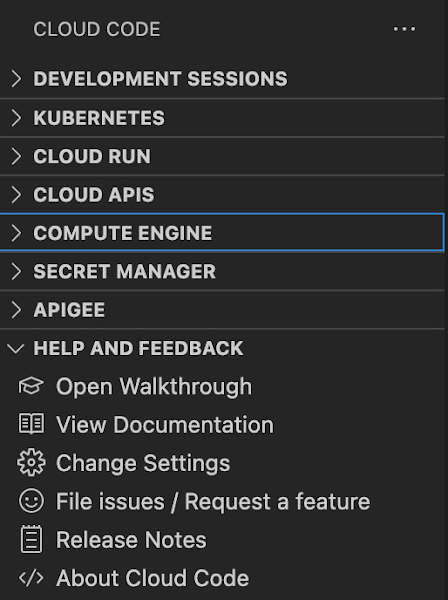
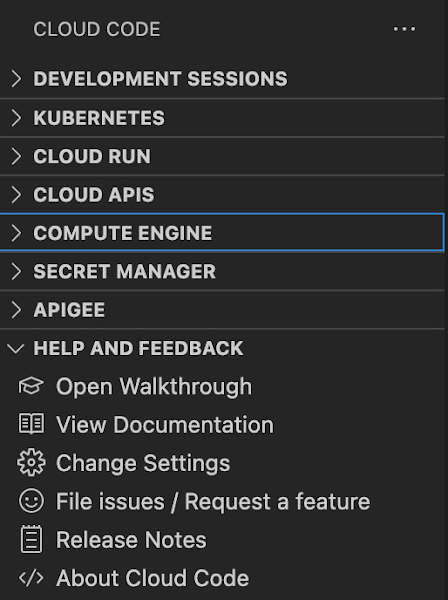
Jetbrains IDE(IntelliJ など)向け Cloud Code も同様にインストールできます。その場合、IDE ツール ウィンドウのリストに [Compute Engine] が表示されます。
VM を表示する
Cloud Code を使用すると、GCP プロジェクト内の関連するすべての VM を簡単に確認でき、IDE から VM を使用して効果的に作業するために必要な詳細を表示できます。IDE で Compute Engine VM を使用して作業を開始するには、Cloud Code の新しい Compute Engine エクスプローラに移動します。そこで、現在のクラウド プロジェクトにあるすべての VM を確認できます。VM をクリックすると、マシンタイプ、ブートイメージ、IP アドレスなどの詳細が表示されます。また、VM を右クリックし、Google Cloud コンソールへのクイックリンクを設定することもできます。Google Cloud コンソールではその他のアクションを実行できます。
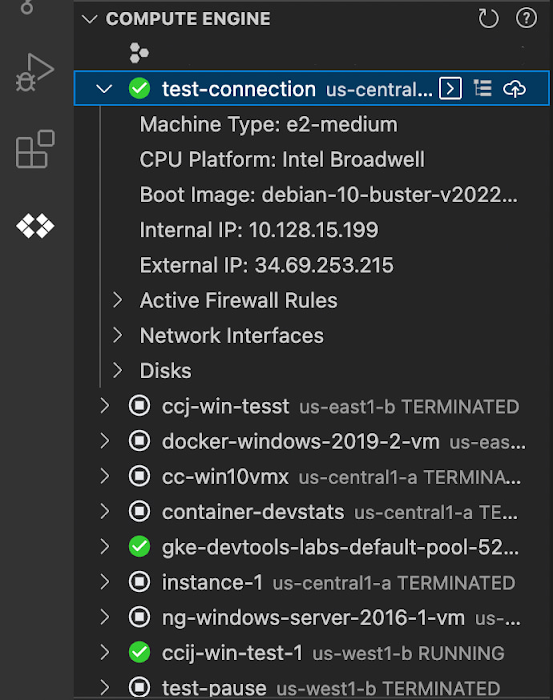
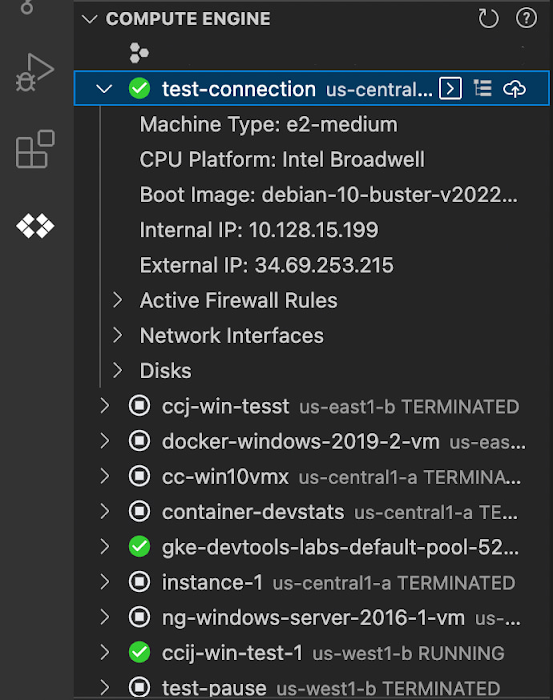
SSH を経由して VM に接続する
対象の VM を見つけたら、Cloud Code によって簡単に SSH 経由でその VM に接続できます。もう一度、Cloud Code の Compute Engine エクスプローラで、接続する VM を探し、右クリックして [Open SSH] を選択します。Cloud Code が IDE ターミナルから VM への SSH 接続を確立します。接続を確立するのが難しい場合、Cloud Code はトラブルシューティング診断を行って問題の解決を支援します。
多くの組織はパブリック IP アドレスを持たない VM を保持しているため、それらの VM に対する SSH 接続の確立が難しくなっています。Identity-Aware Proxy を使用している VM については、Cloud Code はパブリック IP アドレスがなくても SSH 経由で安全に接続できます。
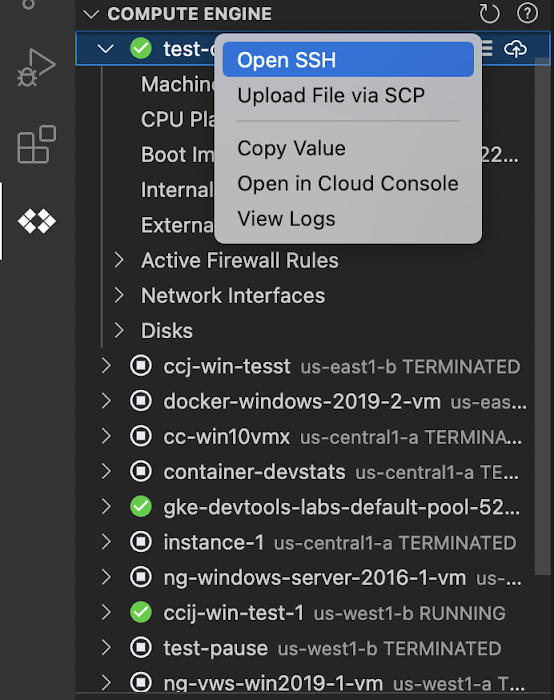
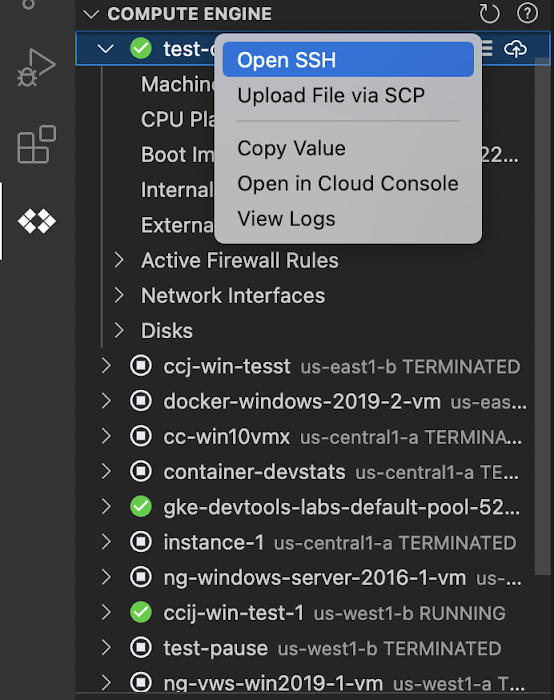
VM にファイルをアップロードする
アプリケーションのデバック環境バージョンの試用、スクリプトの実行、本番環境と同一の環境での新しいコードのテストなどを行うことができます。このとき、開発用の VM インスタンスでは、ソースコード全体にアクセス権がない場合や、CI / CD パイプラインの一部になっていない場合があります。Cloud Code を使用すると、コードファイルを VM インスタンスに簡単にアップロードできます。
Cloud Code の Compute Engine エクスプローラで、接続する VM を探し、右クリックして [Upload File via SCP] を選択します。ローカル システムからファイルを選択すると、Cloud Code が SCP を使用して VM インスタンスにアップロードします。アップロードが完了すると、Cloud Code がファイルにアクセスするための新しい SSH 接続を開き、リモートの VM インスタンスで操作できるようになります。接続を確立するのが難しい場合は、ここでも Cloud Code がトラブルシューティング診断を行って、問題の解決を支援します。
VM ログを確認する
VM を使用する場合は、右クリックして VM インスタンスのログを表示できます。Visual Studio Code では、この操作により IDE でログビューアが開きます。IntelliJ では、Cloud コンソールでログビューアが開きます。アプリケーションのログを Cloud Logging で収集するように設定した場合は、これらのログビューアでもログを確認できます。
使ってみる
Cloud Code と Compute Engine のインテグレーションを通じて、開発ワークフローを効率化することをおすすめします。詳細については、Visual Studio Code および JetBrains IDE についての Compute Engine のドキュメントをご覧ください。IDE での開発を新しく始める場合は、最初のステップとして Visual Studio Code や IntelliJ をインストールしてください。
- プロダクト マネージャー Russell Wolf
- ソフトウェア エンジニア Ivan Portyankin


